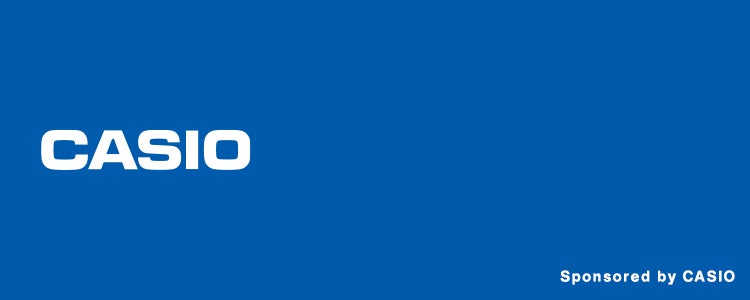暖かくなって、いよいよ本格的にレジャーシーズン到来! と思った矢先、お気に入りのG-SHOCKが電池切れ。そういえば、そろそろ電池交換の時期だったような……。しかし、ここのところ何かと多忙。店頭に持ち込んで電池交換する時間が取れません。そこで今回は、カシオのWEB修理受付サービスを利用してみました。
カシオのWEB修理受付サービスとは……
本サービスは、カシオ製品の修理はもちろん、時計の電池交換にも対応。製品と症状を選択するだけで、事前に概算料金が確認できるのです。しかも、G-SHOCKやBABY-Gなど、電池交換時のパッキン交換と防水検査が欠かせない製品も、カシオに直接依頼できるのは安心ですね! ファミリーマート店舗で、都合の良い時間に修理完了品を受け取ることができるのも、嬉しいポイントです!
WEBサイトから申し込み手続きをする
まず、申し込みから受け取りまでの全体的な流れをあらかじめ確認しておきましょう。次に何をするかが分かっていると、勘違いや入力ミスが圧倒的に少なくなります。
1. WEBサイトにアクセスして申し込む
2. 時計を梱包して発送する
3. 費用を支払う(クレジットカードでオンライン決済)
4. 好きな時間にファミリーマートで修理完了品を受け取る
といった感じ。ちなみに今回、私(神奈川県居住)が申し込みから受取までに要した日数は10日間でした。ただし、この日数は製品や故障内容、製品の発送や受け取りなどのタイミングによって変わると思われます。あくまで、「今回の利用サービスメニューでG-SHOCK(DW-5600E)の電池交換を依頼した場合」の参考としてください。
では、申し込みを始めましょう。まず、カシオのサイトにアクセスし、製品カテゴリーを選択しましょう。
ページ下部の"サポート情報"カテゴリーにある"「電池交換・バンド交換・修理」に関する情報"の「お申込み先」をクリックしましょう。
次に"腕時計のお申込み先"カテゴリーの「電池交換」の「送付/持込受付」をクリックしましょう。
すると、WEB修理受付サービスのトップページが表示されました。さて、ここからが本題!
カシオメンバーズにすでに登録している方と未登録の方では、申し込みの入口が異なります。私は未登録なので、「カシオメンバーズ 未登録の方」を選択しました。
続いて、修理したい製品(モデル)を検索します。ページの説明をよく見て、製品名とモジュール番号を入力後、「検索する」をクリックしましょう。どちらか片方で検索することもできます。……が、候補として複数の製品が表示されることがあります。製品名とモジュール番号の両方がわかる場合は、両方入力した方が早いです。
検索された製品をクリックすると、概算修理料金が表示されました。概算ながら、料金が事前に分かるのは便利ですね! 料金を確認して、OKならページ下部の「修理依頼に進む」をクリックしましょう。
ちなみに、WEB修理受付サービスを使用すると修理料金の5%を割引してくれるそうです。これはラッキー! 「利用規約に進む」をクリックしましょう。
修理サービスの利用規約を確認後(一応、ちゃんと読みましょうね)、「修理サービスご利用規約に同意します」の前の□をクリックしてチェックマークを付け、「次に進む」をクリックしましょう。
申し込み操作に使用している端末で受け取れるメールアドレスを入力して、「送信」をクリックしましょう。
入力したメールアドレス宛に、手続きの案内メールが届きます。届かない場合は、迷惑メールフォルダを確認した方がいいかもしれません。
手続きの案内メールには、手続きを進めるためのURLが記載されています。なお、このURLの有効期限は、発行後1時間! うっかり忘れるとやり直しになってしまうので、ご注意を!
このURLにアクセスすると、お客様情報の入力画面が表示されます。必要事項を入力して、「修理依頼方法の選択へ」をクリックしましょう。
修理依頼品は「修理センターへ送付する」か、「サービス窓口へ持ち込む」かが選べます。なお、修理センターに送付する場合の送料は、保証期間内の無償修理を除いて自己負担です。これは仕方のないところでしょうか。詳しくは、ページに記載されている費用案内で確認できます。なお、今回は「修理センターへ送付する」を選択。「次の入力/選択項目へ進む」をクリックしましょう。
続いて「修理品専用梱包箱」を利用(レンタル)するかどうかを選びます。修理品専用梱包箱とは、組み立て式の簡易梱包箱。パッキングが非常に簡単になるうえ、輸送中の製品の破損等が防げるメリットがあります。何より、自分でちょうどいい箱を用意せずに済むのと、最小サイズで送れるので送料を抑えられるのが魅力! 面倒くさがりの人には、特におススメのサービスです。私は迷わず利用しました。
希望する場合は「利用する」を選択して「完了品のお受取り先へ進む」をクリックしましょう。
なお、修理完了品はファミリーマートで受け取るつもり。自宅に届いても不在がちだし、不在票も面倒だし……。その点、コンビニなら、たとえ真夜中でも受け取ることができますからね。なお、近頃は仕事で池袋へ行く用事が多いので、その際に受け取ることにします。こんなことができるのも、コンビニ受け取りのメリットですね。
「ファミリーマート店舗で受け取る」を選択して、受け取るファミリーマート店舗を指定し、「お支払い方法へ進む」をクリックしましょう。
ファミリーマートで受け取る場合、支払いはオンライン決済(クレジットカード)のみ。代引きで支払いたい方は、受け取り先の選択画面に戻って「ご登録の住所で受け取る」を選択しましょう。
製品本体以外の送付品があれば「あり」、なければ「なし」を選択。今回は電池交換だから保証書も添付しないので「なし」を選択して、「次の入力/選択項目へ進む」をクリックしましょう。
今まで入力した内容を確認しましょう。「お支払い金額のご確認」項目の「上記お支払金額以内であれば修理進行します。」にチェックを付けましょう。(修理費用が本金額を超える場合、カシオより確認の連絡がきます。)
各項目を慎重に確認。間違いがなければ「この内容で修理事前登録をする(送信する)」をクリックしましょう。
こうして、申し込みが無事完了。その証拠に「WEB修理受付サービス登録完了のお知らせ」メールに記載されているURLをクリックすると、修理依頼票が確認できました。